Comment corriger «Code d'erreur : 0x80070057 code: Deep Ocean. Quelque chose s'est mal passé dans le processus de connexion» sur Minecraft ?
Problème: Bonjour. J'ai essayé de me connecter à Minecraft sauf que j'ai obtenu un «Code d'erreur : 0x80070057 code: Deep Ocean. Quelque chose s'est mal passé dans le processus de connexion». Que puis-je faire ?
Réponse fournie
C'est en 2011 que le développeur suédois de jeux vidéo Mojang Studios a lancé un jeu vidéo bac à sable – Minecraft. Dès son apparition, il a fait sensation et est devenu le jeu vidéo le plus vendu de tous les temps, avec plus de 238 millions d'exemplaires vendus et près de 140 millions d'utilisateurs actifs mensuels en 2021. Le jeu Minecraft consiste à explorer un monde en 3D avec un terrain virtuellement infini, à découvrir et à extraire des matières premières, à fabriquer des outils et à construire des structures.
Mais comme pour beaucoup d'autres jeux, il arrive que des personnes rencontrent des problèmes en essayant d'y jouer. Nous avons précédemment écrit sur diverses erreurs Minecraft, notamment l'erreur Minecraft Launcher n'est actuellement pas disponible (0x803F8001), «Minecraft n'est actuellement pas disponible dans votre compte» et Une connexion existante a été fermée de force par l'hôte distant. En revanche, cette fois-ci, les joueurs ont rencontré un message différent : «Code d'erreur : 0x80070057 code: Deep Ocean. Quelque chose s'est mal passé dans le processus de connexion.»
On ignore la raison exacte de l'apparition de ce message d'erreur, mais il pourrait être causé par une connexion Internet instable ou un dysfonctionnement de Minecraft Launcher. Vous trouverez dans ce guide 3 étapes qui sont censées vous aider à résoudre cette erreur, mais avant de poursuivre, veuillez vérifier votre connexion Internet, vous déconnecter de votre compte Minecraft et de vous connecter à nouveau.

Si le problème n'est pas résolu, vous pouvez aussi essayer de faire appel à un outil de maintenance comme FortectMac Washing Machine X9. Il est capable de réparer la plupart des erreurs système, des BSOD, des fichiers corrompus et des problèmes de registre. Ce puissant logiciel est aussi capable de nettoyer votre machine des cookies et du cache qui sont bien souvent derrière de nombreux dysfonctionnements. Dans le cas contraire, veuillez suivre attentivement les instructions étape par étape ci-dessous.
Solution 1. Réparer Minecraft Launcher
Dans certains cas, les petites défaillances peuvent être corrigées simplement grâce à la réparation d'une application via les paramètres de Windows.
- Rendez-vous dans les paramètres de Windows et cliquez sur Applications et fonctionnalités.
- Choisissez Applications, trouvez Minecraft Launcher et cliquez dessus.
- Cliquez sur Options avancées, puis faites défiler la liste pour trouver le bouton Réparer
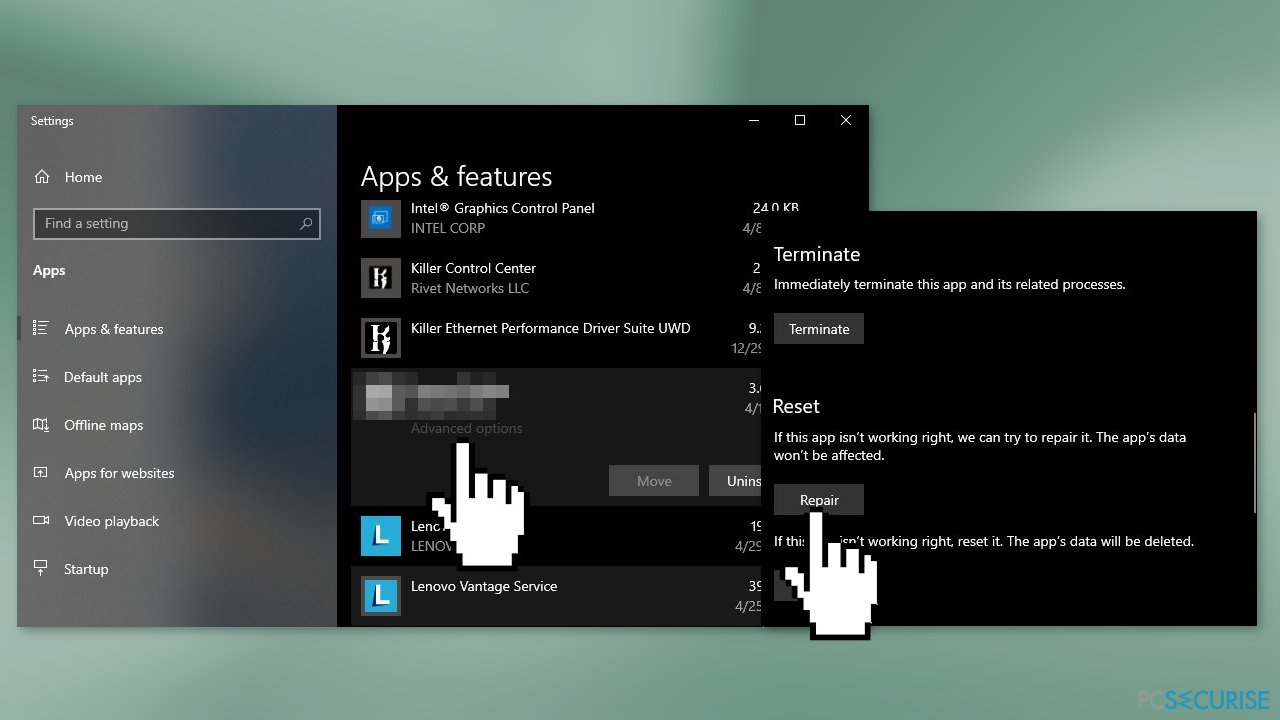
Solution 2. Réinstaller Minecraft
Une nouvelle installation de Minecraft devrait permettre de résoudre la plupart des problèmes. Veuillez suivre les instructions ci-dessous en respectant l'ordre :
- Déconnectez-vous du Microsoft Store ainsi que du site Web de Minecraft
- Rendez-vous sur Applications et fonctionnalités
- Trouvez Minecraft dans la liste et cliquez dessus
- Cliquez sur le bouton Désinstaller
- Redémarrez votre ordinateur
- Appuyez simultanément sur le bouton Windows + R pour lancer la boîte de dialogue Exécuter
- Saisissez wsreset.exe, puis sélectionnez OK
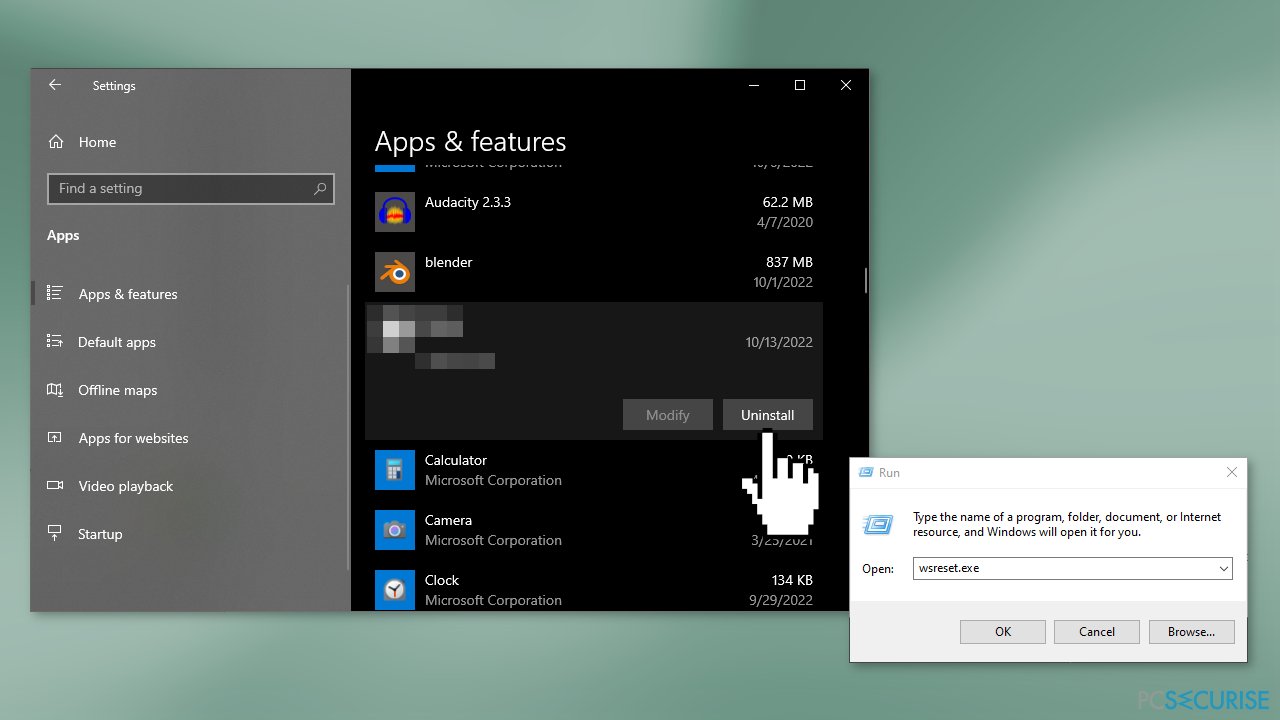
- Une fenêtre d'invite de commande vide devrait s'ouvrir et au bout de 10 secondes environ, la fenêtre se fermera et Microsoft Store devrait s'ouvrir automatiquement
- Connectez-vous au Microsoft Store, recherchez Minecraft launcher et installez-le à nouveau
Solution 3. Réinitialiser le PC
Au cas où aucune des solutions proposées ci-dessus ne vous a aidé à corriger l'erreur, essayez de réinitialiser votre PC. Nous vous recommandons de faire une sauvegarde de vos données afin d'éviter toute perte.
- Ouvrez Paramètres et allez dans Mise à jour et sécurité
- Allez dans la section Récupération
- Dans la section Réinitialiser ce PC, choisissez Commencer
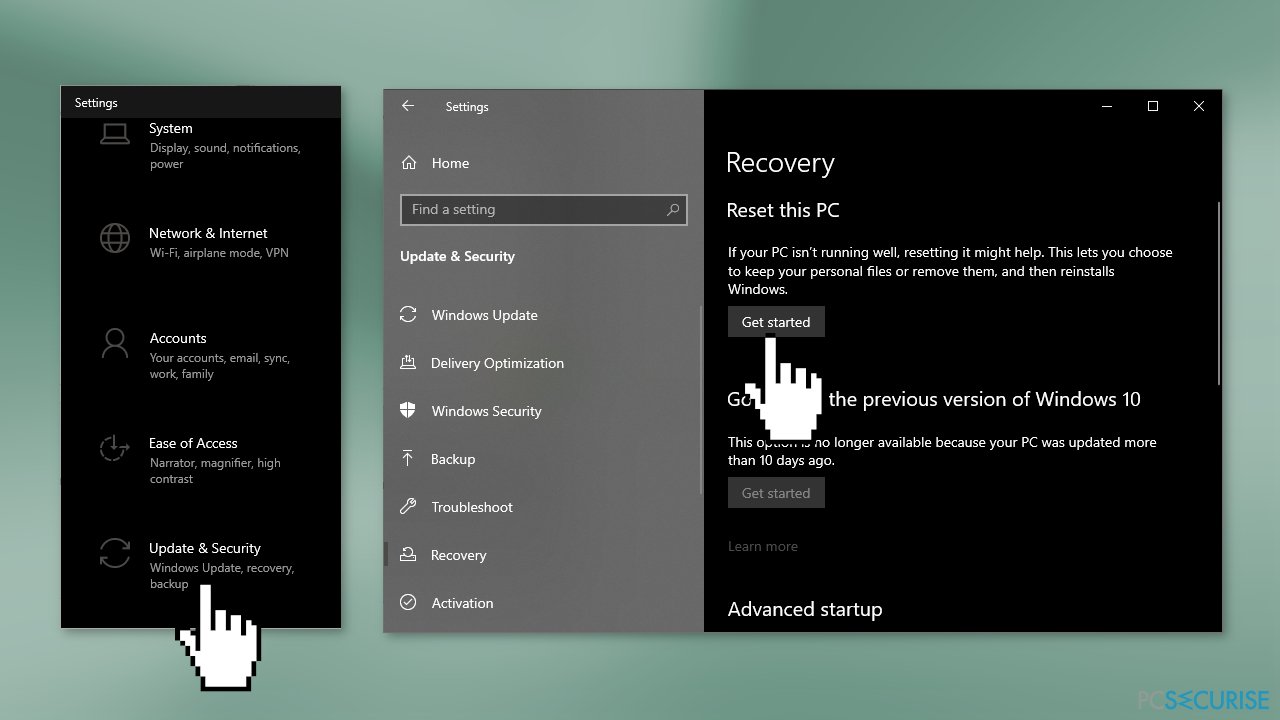
- Suivez les instructions affichées à l'écran
Réparez vos erreurs automatiquement
L'équipe pcsecurise.fr essaye de faire de son mieux pour aider les utilisateurs à trouver les meilleures solutions pour éliminer leurs erreurs. Si vous ne voulez pas avoir des difficultés avec les techniques de réparation manuelles, veuillez utiliser le logiciel automatique. Tous les produits recommandés ont été testés et approuvés pas nos professionnels. Les outils que vous pouvez utiliser pour corriger l'erreur sont cités ci-dessous :
Protéger votre confidentialité en ligne grâce à un client VPN
Disposer d'un VPN est indispensable lorsqu'il s'agit de protéger la vie privée des utilisateurs. Les outils de suivi en ligne tels que les cookies peuvent être utilisés non seulement par les plateformes de réseaux sociaux et d'autres sites web, mais aussi par votre fournisseur d'accès Internet et par le gouvernement. Même si vous adoptez les paramètres les plus sûrs via votre navigateur web, vous pouvez toujours être suivi par des applications connectées à Internet. Par ailleurs, les navigateurs axés sur la protection de la vie privée comme Tor ne sont pas un choix optimal à cause de la réduction des vitesses de connexion. La meilleure solution pour préserver votre vie privée est d'utiliser Private Internet Access – restez anonyme et protégé en ligne.
Les outils de restauration des données peuvent éviter la perte permanente de fichiers
Un logiciel de restauration des données est l'une des solutions qui pourraient vous aider à restaurer vos fichiers. Lorsque vous supprimez un fichier, il ne disparaît pas dans le néant – il reste sur votre système tant qu'aucune nouvelle donnée n'est écrite dessus. Data Recovery Pro est un logiciel de restauration qui recherche les copies de travail des fichiers supprimés sur votre disque dur. Grâce à cet outil, vous pouvez éviter la perte de documents précieux, de travaux scolaires, de photos personnelles et d'autres fichiers essentiels.



Donnez plus de précisions sur le problème: "Comment corriger «Code d'erreur : 0x80070057 code: Deep Ocean. Quelque chose s'est mal passé dans le processus de connexion» sur Minecraft ?"
Vous devez vous connecter pour publier un commentaire.